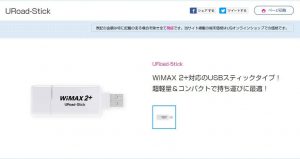WiMAXの電波が遅い?悪い?入らない?その原因と対処法を解説
最近、外出先でモバイルルーターのWiMAX等を利用する光景を目にすることが多くなりました。
街中のカフェやファーストフード店の店先で、ノートパソコンやタブレットなどを使っている方が居ない日はありません。
そのような方は、
- ドコモ、au、ソフトバンクなどの通信キャリアを使ってインターネットの利用
- WiMAXを使ってインターネットの利用
- 無線LANのWi-Fiスポットを使ってインターネットの利用
などが主流です。
その中でも特にデータ通信量や通信速度を考えて、コストパフォーマンスに効果があるWiMAXの利用者が急激に増えています。
WiMAXは、2009年2月に東京23区、横浜市、川崎市で試験サービスが開始され、その後「WiMAX(旧WiMAX)」として正式サービスが開始されました。
続いて、2013年10月に速度制限なしのサービスとして「WiMAX2+」が開始されました。
「WiMAX(旧WiMAX)」は、サービス開始当初通信速度40Mbps、その後最大速度13.3Mbpsとなって展開されています。
「WiMAX2+」は、サービス当初通信速度110Mbpsで開始され、2015年2月に最大速度220Mbpsでサービス展開しています。
このような通信速度の値の魅力から、「WiMAX2+」が主流になっており利用者が急増しています。
この「WiMAX2+」は、NTTドコモ、au、ソフトバンクなどの通信キャリアよりも、大容量が扱えて通信速度も高速というメリットがありますが、使う場所によっては、サクサクと動作しなかったり、つながらなかったりすることがあります。
要因はいろいろありますが、ここではそのような「WiMAX2+」の電波が悪い原因と対処法について、解説していきます。
目次
「WiMAX2+」の電波が悪いと感じたら、最初に確認すべきこと
サクサクと動作しなかったり、つながらなかったりといった現象は、使っている「WiMAX2+」の機器の電波が悪いことが要因になります。
その場合、最初に確認すべき内容を解説します。
通信モードによる低速状態になっていないか
「WiMAX2+」に対応したルーター機器には、
- 「ノーリミットモード」
- 「標準モード(ハイスピードモード)」
- 「ハイスピードプラスエリアモード」
という通信モードがあり、端末によってこの通信モードの装備が異なっています。
これらの各モードは、「WiMAX(旧WiMAX)」や「WiMAX2+」のデータ通信が分けられています。
ノーリミットモードは、「WiMAX(旧WiMAX)」に対応しています。
標準モードは、「WiMAX(旧WiMAX)」「WiMAX2+」の両方に対応しています。
ハイスピードプラスエリアモードは、「WiMAX2+」とオプションの「au 4G LTE」に対応しています。
このようなモード設定があるため、例えば「WiMAX2+」で使えるようにモード設定をしていればよいのですが、「WiMAX(旧WiMAX)」のノーリミットモードを設定してしまい、低速状態になっているということも考えられますので、確認しましょう。
サービスエリア範囲の完全に外ではないか
WiMAXは、無線LANスポットと同様に「サービスエリア」があります。
WiMAXの場合は全国をカバーしていますが、携帯電話のように山間部でつながり難いことと同じように、場所によっては電波障害が発生することもあります。
また「WiMAX(旧WiMAX)」「WiMAX2+」のそれぞれでも、サービスエリアが異なりますので、この点も確認が必要です。
WiMAXルーターが故障していないか
通信モードやサービスエリアの問題ではない場合は、ルーター機器自体の故障が考えられます。
そのような場合には、WiMAXプロバイダーのサポートセンターに連絡すると良いと思います。
まずは現在の通信速度を測ってみよう!
電波が悪いと感じたらまず確認すべきことに続いて、現在の通信速度を把握することをおすすめします。
現在の通信速度を把握することで、利用環境が原因かもしれないといったことが想定できるようになります。
速度を測る方法(スピードテスト)
通信速度を測るには、いくつかの種類があります。
パソコンの場合には「スピードテスト」という便利なサイトが提供されています。
このサイトにアクセスし、ボタンを押すだけで、現在の通信速度の値を得ることができます。
続いてiOSとAndroid端末の場合には、Google Playに「Speedtest.net」というアプリがあります。
このアプリをインストールして、動作させると、30秒という短時間で通信速度の値を得ることができます。
速いか遅いかの目安
通信速度の値を得ることができたあとは、その値が速いか遅いかという判断をしなければなりません。その判断には、目安があります。
目安としては、
- 「20Mbps以上では非常に速い」
- 「11~20Mbpsでは速い」
- 「4~10Mbpsでは普通」
- 「4Mbps以下は遅い」
になりますので、現在の通信速度と比較をすると良いと思います。
「WiMAX2+」の電波が遅くなる・悪くなる原因とその対処法
始めに確認する内容、現在の通信速度の測定を把握したあとは、これからWiMAXの活用をする際に、「WiMAX2+の電波が遅くなる原因と対処法」を抑えておきたいものです。
①速度制限に達している
WiMAXを利用する際に一番体験しやすいこととして、速度制限があります。
WiMAXの通信制限は、
- 「月間通信制限7GB」
- 「3日間3GB(2017年2月2日(木)からは「3日間で10GB以上」)」
の2種類あります。
「月間通信制限7GB」は、WiMAXの通常プランの場合に設定されている制限になります。
ひと月にデータ通信量7GBを超えた場合には、月末まで「128kbps」の通信制限となってしまいます。
この「月間通信制限7GB」の場合の対処方法は、プランを「ギガ放題」に変更することです。
「ギガ放題」に変更すると「月間通信制限7GB」という上限がなくなります。
次に「3日間3GB(2017年2月2日(木)からは「3日間で10GB以上」)」は、文字通りの3日間で使ったデータ量の合計の上限になります。
この制限は、「通常」プランでも「ギガ放題」でも、設定されている制限になります。
3日間で上限を超えてしまった場合には、「YouTube動画の標準画質レベルが視聴可能な速度(2017年2月2日(木)からは「概ね1Mbps」)」の通信制限となってしまいます。
この制限の場合の対処方法は、WiMAXユーザ向けの無線LANスポットを利用することです。
WiMAXユーザ向けとして「UQ Wi-Fiプレミアム」「Wi2 300」などの無線LANスポットが利用できるようになっています。
②「WiMAX2+」サービスエリアの範囲ギリギリ
「WiMAX2+」のサービスエリアについて解説しましたが、このサービスエリアの範囲の境目で利用する場合、「WiMAX2+」の基地局から遠方になってしまうため、どうしても電波が届きにくいことがあります。
また、例えばA基地局のエリアで利用していた場合、サービスエリアの範囲の境目では、隣のB基地局のエリアと被さってしまうエリアがあり、電波の受信切換がスムーズにできない可能性がありますので、結果的につながり難い状態になってしまいます。
このような場合の対処方法は、サービスエリアの範囲ギリギリではなく、サービスエリアの範囲内で利用することです。
③「WiMAX2+」ルーターの置く場所が悪い
続いて「WiMAX2+」ルーターの設置場所でも影響を受ける場合があります。
例えば、置く場所を数センチ移動しただけでも、電波の受信が弱くなる場合があります。
原因は、WiMAXの電波は直線に進むため、障害物があると電波が妨げられ、ルーター機器に届かないということです。
また、ルーター機器のアンテナは、一般的な棒状のアンテナではなく、プリント基板のアンテナであるため、機器そのものが鞄や衣類などに覆われてしまうと、電波を受信しづらくなります。
このような場合の対処方法は、単純に「障害物のない場所に設置」「ルーター機器を覆わない」をすれば良いことになります。
④地下や鉄筋コンクリートの建物内
次に、地下や鉄筋コンクリートの建物内でも影響を受ける場合があります。
原因は、障害物があると電波が妨げられるという「ルーターの置く場所が悪いこと」と同様なことです。
このような場合の対処方法は、電波の届きやすい場所に移動することや、ルーター設定の「ハイスピードプラスエリアモード」で対象となっている有料の「LTEオプション」に加入し、au 4G LTEを利用することで対処できます。
但し、LTEオプションには別料金が発生するということを忘れないで下さい。
⑤「WiMAX2+」ルーターの性能が悪い(古過ぎるor使い過ぎた端末)
あまり気付かないこととして、ルーター機器の性能が悪いことも考えられます。
ルーター機器の性能が悪い要因としては、機種が古いことで、ルーター機器が最大限発揮できる通信速度が、そもそも利用可能な通信制限に届いてないことで、通信が遅くなっているということがあります。
また、ルーター機器の使い過ぎで、パソコン、スマートフォンなどの接続機器とルーター機器との間の通信が、接続しづらくなることもあります。
このような場合の対処方法は、ルーター機器に装備されているUSB、LANケーブルコネクタと、パソコン、スマートフォンなどの接続機器と直接つなぐ方法や、ルーター機器を最新の機種に変更することになります。
⑥混雑時の使用
速度制限で「3日間3GB(2017年2月2日(木)からは「3日間で10GB以上」)」を解説しましたが、この制限は「ネットワーク混雑回避のための速度制限」が正式な目的の通信制限です。
一部の利用者が大量のデータを通信した場合、他の利用者が快適に利用できないことになってしまうことを回避するために設定したものです。
逆に言えば、WiMAX自体で混雑時に使用する場合には、電波が遅くなることがあるということになります。
このような場合の対処方法は、一時的な電波障害の状態ですので、サービスエリアの変更や、そのような時の混雑時を避ける方法が有効です。
⑦他の電波と干渉を受けて
最近では多少緩和されていますが、無線LANのWi-Fi、パソコンやオーディオ機器に装備されているBluetooth、キッチンにある電子レンジなどで発信される電波と干渉を受けることも、電波が遅くなる要因となっています。
このような場合の対処方法は、WiMAXで使う電波をルーター機器の設定で変更することです。
WiMAXで利用する電波は2種類あります。ルーター機器の初期設定は2.4GHzになっています。
もうひとつは、5.0GHzの設定に変更することができます。このような変更で、電波干渉による速度の低下を解決することができます。
⑧Windows VistaとWidows 7の省電力機能
ノートパソコンで、Windowsを利用している場合に限定されますが、マイクロソフト社から、「Windows7または Windows Vistaのパソコンを、ルーターに接続した場合に通信速度が遅くなる」という発表がされています。
このような場合の対処方法は、Windowsのバージョンアップや、アップデートパッチの提供を待つ方法となります。
「WiMAX2+」の電波を良くする方法を紹介
今まで、電波が遅くなる、つながらない要因や対処方法について、いくつか解説しました。
それ以外でも有効な改善方法がありますので、紹介します。
ルーター機器を窓際で高い位置に置く
WiMAXの電波は直線に進むため、障害物があると電波が妨げられるということは、お分かり頂けたと思います。
そのような環境で有効な手段としては、ルーター機器を窓際で高い位置に置くことになります。
ルーター機器を窓際で高い位置に置くことで、直線に進んでくる電波を捉えることができやすくなったりするのです。
ルーター機器をアルミホイルで包んで窓に張る
ルーター機器のアンテナが、プリント基板のアンテナであるため、何かで覆われてしまうと電波を受信しづらくなりますが、そのようなことを回避するために、ルーター機器をアルミホイルで包んで窓に張ることがあります。
ルーター機器をアルミホイルで包むと、ルーター機器自体がアンテナの役割になるため、電波を捉えやすくなります。
また、窓に張ることで、外からの直線で進んでくる電波を受けやすくなります。
「パラボラアンテナ」を作成
ルーター機器をアルミホイルで包む方法よりも、確実な方法があります。
それは「パラボラアンテナ」をつくることです。
宇宙の電波を捉えるため、NASAのような組織でも、巨大なパラボラアンテナを建築して運用しています。
その原理と同じことを、WiMAXでも活用することができるということです。
パラボラアンテナの大きさにもよりますが、通信速度を最大4倍以上にできる有効手段です。
まとめ
今回は、WiMAXの電波が悪い原因と対処法について、いくつかの要因を解説しました。
電波がつながらない現象には、必ず何かの要因があります。
その要因を素早く的確に、突き詰めることができれば、日々快適にWiMAXを活用することが可能になります。
特に、ルーター機器の設定を初期値のまま使っていたりした場合、設定項目に何があるかといったことも、わからなくなってしまいます。
いざ障害が発生した際に素早く対応ができいことや、WiMAXのサポートセンターに連絡したあとのやりとりで、なにをどんな方法で実施したらよいかといったことも、できなくなる可能性がありますので、今一度ルーター機器の設定を確認することをおすすめします。
また、パラボラアンテナの有効手段も解説しましたが、一度お試しすると良いかもしれません。